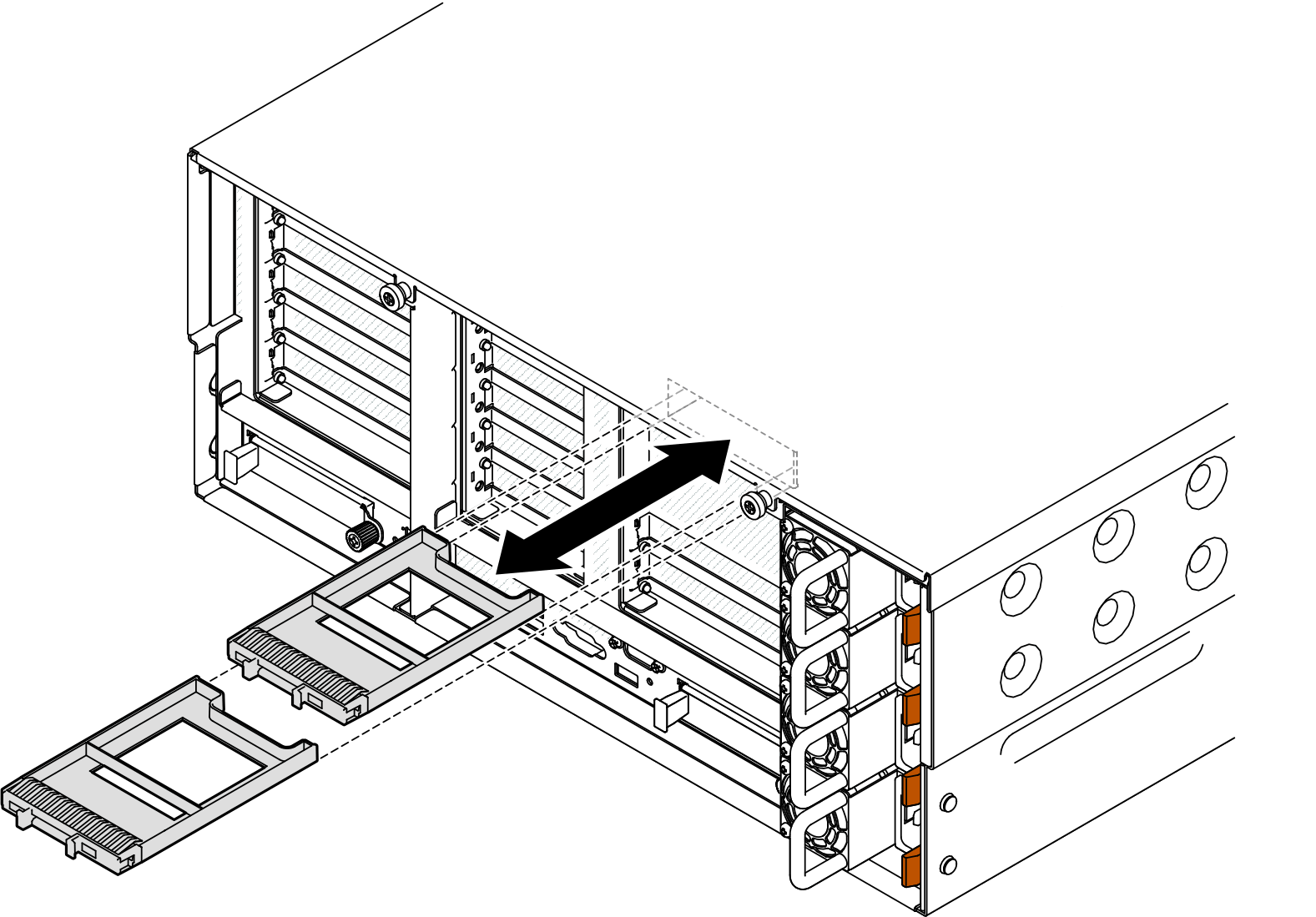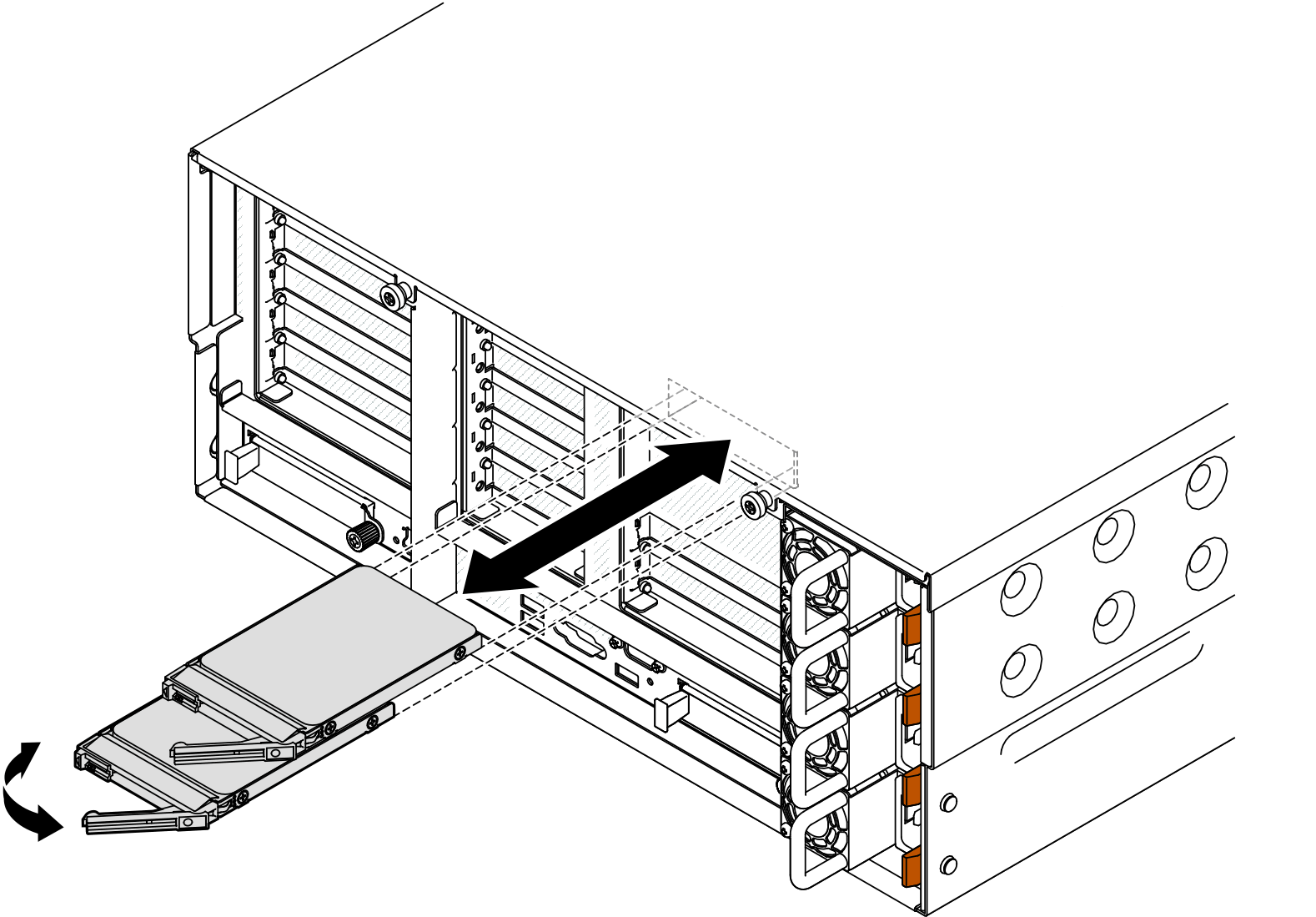安裝 7 公釐硬碟
請依照本節中的指示安裝 7 公釐硬碟。
關於此作業
小心
註
如需取得此伺服器支援的選配裝置完整清單,請參閱 Lenovo ServerProven 網站。
韌體和驅動程式下載:更換元件後,您可能需要更新韌體或驅動程式。
前往 ThinkSystem SR860 V3 的驅動程式和軟體下載網站 查看您伺服器適用的最新韌體和驅動程式更新。
如需韌體更新工具的相關資訊,請參閱更新韌體。
程序
在您完成之後
- 檢查硬碟狀態 LED,確認硬碟是否正常運作。
- 如果黃色 LED 亮起,表示發生故障且必須更換。
- 如果綠色 LED 閃動,表示硬碟運作中。
註如果已針對 RAID 作業透過 ThinkSystem RAID 配接卡配置伺服器,則在安裝硬碟之後,您可能必須重新配置磁碟陣列。如需 RAID 作業的相關資訊,以及有關使用 ThinkSystem RAID 配接卡的完整指示,請參閱 ThinkSystem RAID 配接卡文件。 如果任何機槽空了,請用機槽填充板填充它們。
示範影片
提供意見回饋